说起win7系统想必你们应该都知道,不过你们知道win7系统中怎么样修改打印机缓存文件夹吗?下文这篇教程就带来了win7系统中修改打印机缓存文件夹的具体步骤介绍。

1、首先找到开始菜单---控制面板---打印机和传真。
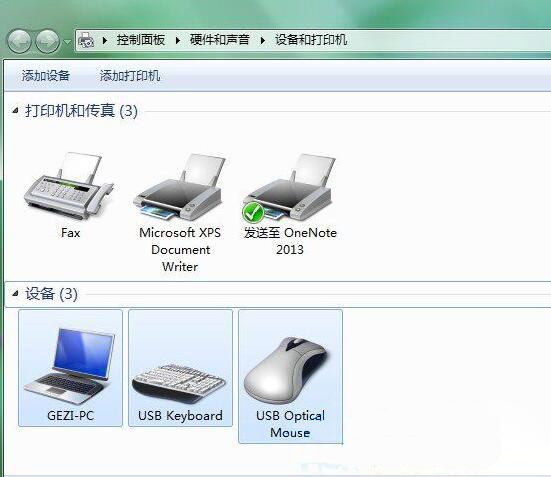
2、点击需要设置的打印机,在地址栏下边的选项选择打印服务属性。
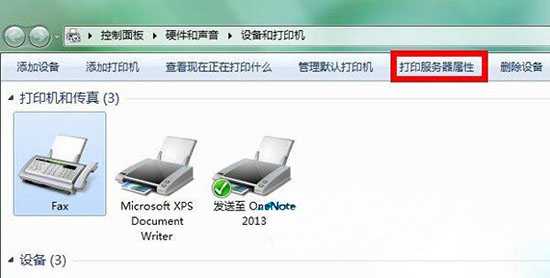
3、当点击高级选项卡的时候,就会发现后台打印文件夹为C:\Windows\system32\spool\PRINTERS,这就是需要修改的地方了。
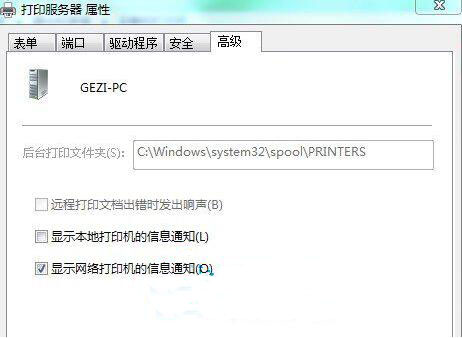
4、这时候发现他是灰色的,无法更改,只要选择下面的更改高级设置选项,路径大家改一个不是系统分区的磁盘就好了,然后点击确定。
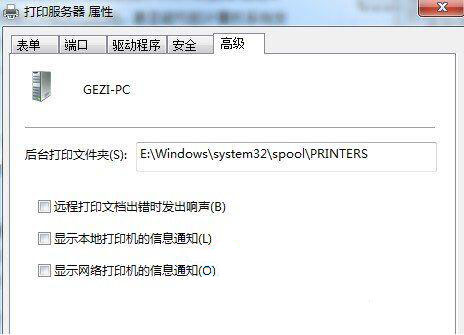
按照上文为你们讲解的win7系统中修改打印机缓存文件夹的具体步骤介绍,小伙伴们也赶快去试试吧!
 天极下载
天极下载






























































